1. Общие положения:
1.1. Администрация сайта iPhone-gps.ru, принадлежащего ООО "Вебинвестмент", определяет правила поведения на нем и оставляет за собой право требовать их выполнения от посетителей;
1.2. Незнание правил не освобождает от необходимости их выполнения. Размещение любого сообщения на сайте автоматически означает Ваше согласие с этими правилами и с необходимостью их соблюдения;
1.3. Все права на любые материалы, опубликованные на сайте, защищены в соответствие с российским и международным законодательством об авторском праве и смежных правах;
1.4. Материалы, отмеченные знаком «Реклама» публикуются на правах рекламы;
1.5. Администрация сайта не несет никакой ответственности за убытки, понесенные в результате использования или неиспользования его информации и сервисов.
2. Пользование ресурсом:
2.1. Читателем сайта может стать каждый, кто зайдет по адресу http://iphone-gps.ru
2.2. Использовать интерактивные ресурсы сайта может каждый, кто зарегистрируется, указав свои имя, фамилию и действующий электронный адрес.
3. На сайте запрещены:
3.1. Прямые и косвенные оскорбления кого-либо;
3.2. Нецензурные высказывания, высказывания порнографического, эротического или сексуального характера;
3.3. Любое оскорбительное поведение по отношению к авторам статей и всем участникам ресурса;
3.4. Высказывания, целью которых есть намеренное провоцирование резкой реакции других участников ресурса;
3.5. Реклама (не согласованная с Администрацией Сайта), коммерческие сообщения, а также сообщения, которые не имеют информационной нагрузки и не касаются тематики ресурса;
3.6. Категорически запрещен флуд (множественное повторение текстовых заготовок).
4. Итоговые положения:
4.1. Администрация оставляет за собой право вносить изменения в эти правила. Изменения вступают в силу с момента опубликования новой редакции правил на Сайте.
4.2. Администрация сайта может лишить права пользования сайтом участника, который систематически нарушает эти правила.
4.3. Администрация сайта не несет ответственности за высказывания пользователей сайта.
4.4. Администрация всегда готова принять к сведению пожелания и предложения любого участника сайта относительно работы ресурса.
4.5. Ответственность за сообщения и другой контент на Сайте несет пользователь, который их разместил.
По всем вопросам, связанным с работой Сайта и размещением информации на Сайте, связывайтесь с редакцией по адресу info@iphone-gps.ru

 4. Открыть меню Просмотр с помощью клавиши в левой верхней части экрана.
4. Открыть меню Просмотр с помощью клавиши в левой верхней части экрана.  5. В правой части экрана тапнуть на клавишу с изображением петли. Она откроет доступ к музыкальной библиотеке.
5. В правой части экрана тапнуть на клавишу с изображением петли. Она откроет доступ к музыкальной библиотеке.  6. В открывшемся окне перейти во вкладку Музыка.
6. В открывшемся окне перейти во вкладку Музыка.  7. Найти нужный трек и импортировать его в GarageBand. Для этого нужно сделать долгий тап на композиции. Разумеется, перед этим необходимо закачать музыку на iphone, чтобы нужная композиция была доступна в родном приложении "Музыка".
7. Найти нужный трек и импортировать его в GarageBand. Для этого нужно сделать долгий тап на композиции. Разумеется, перед этим необходимо закачать музыку на iphone, чтобы нужная композиция была доступна в родном приложении "Музыка".  8. При появлении трека в GarageBand выделить нужный фрагмент – это можно сделать, потянув за один из «краев» трека. Стоит отметить, что максимальная длина рингтона ограничена 40 секундами, поэтому нет смысла выделять более длинный фрагмент. 9. В левой верхней части основного окна приложения открыть выпадающее меню и выбрать пункт Мои песни. После этого будущий рингтон сохранится в медиатеке.
8. При появлении трека в GarageBand выделить нужный фрагмент – это можно сделать, потянув за один из «краев» трека. Стоит отметить, что максимальная длина рингтона ограничена 40 секундами, поэтому нет смысла выделять более длинный фрагмент. 9. В левой верхней части основного окна приложения открыть выпадающее меню и выбрать пункт Мои песни. После этого будущий рингтон сохранится в медиатеке.  10. Переименовать получившийся трек.
10. Переименовать получившийся трек.  11. Удерживать палец на получившейся композиции, пока в верхней части экрана не появятся дополнительные функциональные клавиши.
11. Удерживать палец на получившейся композиции, пока в верхней части экрана не появятся дополнительные функциональные клавиши.  12. Перейти в меню Поделиться и выбрать пункт Рингтон.
12. Перейти в меню Поделиться и выбрать пункт Рингтон.  13. В открывшемся окне нажать на клавишу Экспортировать.
13. В открывшемся окне нажать на клавишу Экспортировать.  14. В новом окне тапнуть на пункт Использовать звук как… и выбрать "Стандартный рингтон". Вот так, мы сделали рингтон на iPhone без iTunes и компьютера.
14. В новом окне тапнуть на пункт Использовать звук как… и выбрать "Стандартный рингтон". Вот так, мы сделали рингтон на iPhone без iTunes и компьютера.  Для установки своего звонка откройте приложение “Настройки“. Нажмите “Звуки” в следующем окне “Рингтон“. Появится список рингтонов установленных на вашем телефоне. Созданный вами будет самым первым. Нажмите на него, справа отобразится галочка. Таким образом вы поменяли звонок на iPhone, установив вашу мелодию вместо “Маримба”.
Для установки своего звонка откройте приложение “Настройки“. Нажмите “Звуки” в следующем окне “Рингтон“. Появится список рингтонов установленных на вашем телефоне. Созданный вами будет самым первым. Нажмите на него, справа отобразится галочка. Таким образом вы поменяли звонок на iPhone, установив вашу мелодию вместо “Маримба”.

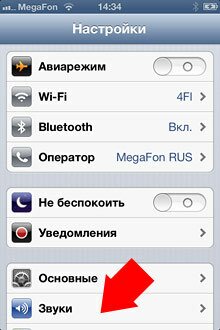
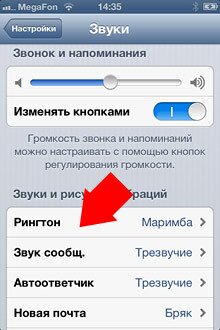




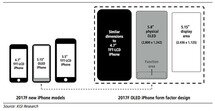


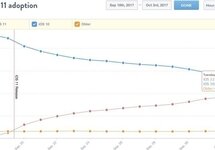








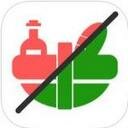
Комментарии (2)
sharifoval76
25 ноября 2015Спасибо, за помощь в освоении айфона. Очень хорошая, понятная статья. Только благодаря вашему сайту удаётся как-то находить общий язык с этим "чудо-аппаратом"! За месяц пользования айфоном у меня сложилось впечатление, что этот "агрегат" создан на зло людям. Самые элементарные вещи, которые в любом другом телефоне делаются за секунды, в айфоне с этим мучаешься часами. Спасибо, очень выручаете!
Sergio_F
13 января 2016А бесплатные способы есть? а то уже надоело с одним и тем же звуком все, хоть себе поменяю.